- Hem
- Visa eller sortera filer
- Filåtgärder
- Flytta/kopiera/duplicera fil eller mapp
Teckensnittsstorlek
- L
- M
- S
Flytta/kopiera/duplicera fil eller mapp
Du kan flytta/kopiera filer och mappar som visas i bildvisningsområdet, Bildbandet eller paletten [Navigering] till en annan mapp eller enhet.
Du kan flytta/kopiera filer och mappar från skrivbordet eller Utforskaren (eller Finder i Mac OS) till ViewNX-i genom att dra och släppa.
Att observera beträffande att flytta/kopiera filer eller mappar
När du drar och släpper filer eller mappar inom samma enhet flyttas de till målmappen, vilket resulterar i att de raderas i källmappen. När du drar och släpper filer eller mappar till en annan enhet kopieras de till målmappen utan att de raderas i källmappen.
- Om du vill kopiera filer eller mappar till en annan enhet håller du ned skifttangenten (eller kommandotangenten i Mac OS) och drar och släpper dem.
- Om du vill kopiera filer eller mappar inom samma enhet håller du ned ”Ctrl”-tangenten (”Alternativ” i Mac OS) och drar och släpper dem.
I Mac OS kan du duplicera filer eller mappar i samma mapp.
Flytta/kopiera fil eller mapp
- Markera en fil eller en mapp för kopiering och flytta den till målmappen eller -enheten genom att dra och släppa.
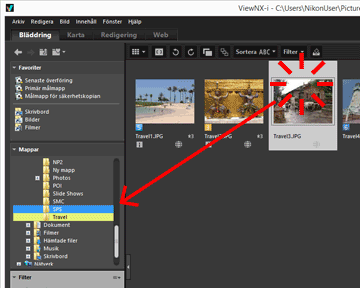 Den valda filen eller mappen kopieras.
Den valda filen eller mappen kopieras.
Du kan också kopiera en fil eller mapp på följande sätt:
- Välj en fil eller en mapp och välj [Kopiera] i menyn [Redigera].
- Öppna målmappen och välj [Klistra in] i menyn [Redigera].
Du kan flytta/kopiera filer på följande sätt
Dra och släpp filer från bildvisningsområdet eller Bildbandet till följande platser:
- Mappträdet på paletten [Navigering]
- Mappar eller enheter i panelen för favoritmapp på paletten [Navigering]
- Skrivbordet eller Utforskaren (Finder i Mac OS)
Dra och släpp filer som är kompatibla med ViewNX-i från skrivbordet eller Utforskaren (Finder i Mac OS) till följande platser:
- Bildvisningsområdet eller Bildbandet
- Mappträdet på paletten [Navigering]
- Mappar eller enheter i panelen för favoritmapp på paletten [Navigering]
Du kan flytta/kopiera mappar på följande sätt
Dra och släpp mappar i miniatyrbildslistan till följande platser:
- Mappträdet på paletten [Navigering]
- Skrivbordet eller Utforskaren (Finder i Mac OS)
Dra och släpp mappar från skrivbordet eller Utforskaren (Finder i Mac OS) till följande platser:
- Bildvisningsområdet och Bildbandet
- Mappträdet på paletten [Navigering]
- När du drar och släpper en mapp i panelen för favoritmapp läggs den helt enkelt till i favoritmappen. Mer information finns i ”Lägga till mapp till favoritmappen”.
I Windows, dra en fil eller mapp genom att högerklicka med musen för att kopiera eller flytta till en annan mapp.
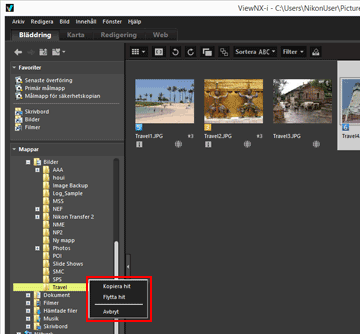
Välj ett alternativ i menyn som visas när du släpper musknappen.
Duplicera fil eller mapp (endast Mac OS)
- Välj en fil eller en mapp att duplicera och välj sedan [Duplicera] på menyn [Redigera].
Den valda filen eller mappen dupliceras. Filnamnet för den duplicerade bilden eller mappen får tillägget ”kopia” efter originalnamnet.
